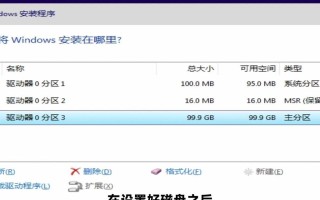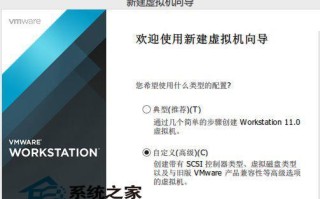随着技术的发展和需求的增加,使用虚拟机来安装操作系统的需求也越来越多。本文将详细介绍如何使用虚拟机来安装操作系统的步骤,帮助读者轻松上手。

下载并安装虚拟机软件
1.下载虚拟机软件,如VMwareWorkstation或VirtualBox。
2.打开下载的软件安装包,按照提示完成安装。
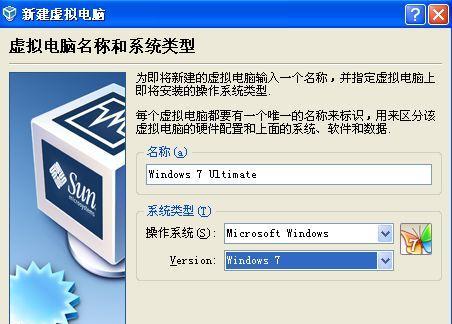
创建新的虚拟机
3.打开虚拟机软件,点击“新建”按钮。
4.在弹出的窗口中选择操作系统类型和版本,点击“下一步”按钮。
配置虚拟机设置
5.设置虚拟机的名称和保存路径。
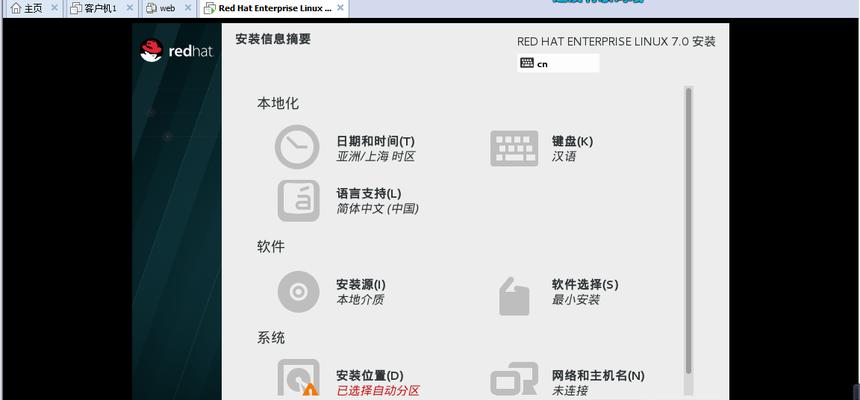
6.选择虚拟机的内存大小和硬盘大小。
7.确定虚拟机的网络连接方式。
安装操作系统镜像文件
8.将操作系统镜像文件加载到虚拟机中。
9.点击虚拟机软件界面的“启动”按钮。
设置操作系统安装选项
10.在操作系统启动过程中,根据提示选择合适的安装选项。
11.设置操作系统的语言、时区等选项。
分配磁盘空间和格式化
12.根据需要设置操作系统磁盘空间的大小。
13.点击“下一步”按钮开始格式化磁盘。
安装操作系统
14.等待操作系统安装过程完成。
15.在安装完成后,按照提示重启虚拟机,进入已安装的操作系统。
通过本文的步骤,读者可以轻松地使用虚拟机来安装操作系统。虚拟机的使用不仅可以提供一个隔离的环境,还可以方便地进行多个操作系统的测试和开发工作。希望本文对读者有所帮助,让您能够快速上手使用虚拟机安装操作系统。
标签: 虚拟机